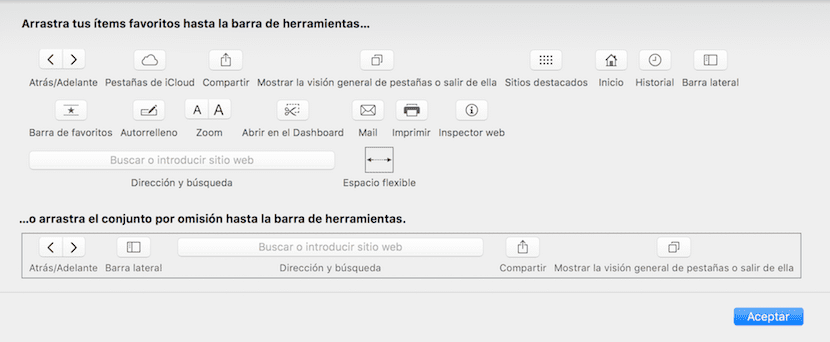
In vielen Fällen haben wir in diesem Blog über den Browser gesprochen, den Apple standardmäßig sowohl auf dem Mac-System als auch auf Mobilgeräten mit iOS implementiert. Dieser Browser verfügt über eine Vielzahl von Optionen, über die konfiguriert werden kann Safari> Einstellungen, aber es gibt noch andere Dinge, die wir über die Symbolleiste selbst tun können.
Mit der Einführung von iCloud implementierte Apple, dass sowohl der Safari-Browser auf iOS-Geräten als auch der Safari-Browser auf Macs synchronisiert wurden genaue Kopie aller Registerkarten, die Sie auf Geräten wie dem iPhone oder iPad öffnen möchten auf dem Mac und umgekehrt.
Was wir Ihnen heute mit diesem Artikel beibringen möchten, ist Wie Sie die geöffneten Registerkarten kennen auf Ihren anderen Geräten, die sich vom Mac unterscheiden, und wie Sie diese Registerkarten verwalten, können Sie sie bei Bedarf aus der macOS Safari löschen.
Wenn wir ein Safari-Fenster öffnen, sehen wir, dass wir im oberen mittleren Teil das Adressfeld haben und auf beiden Seiten einige Schaltflächen wie Freigeben, Alle Registerkarten anzeigen, Seitenleiste anzeigen und Vorherige und nächste Seite anzeigen. Es gibt fünf Schaltflächen, die a priori niemand wechselt, zusätzlich zu "niemand weiß", wie man weitere hinzufügt.
Wir setzen Anführungszeichen um "niemand weiß es", weil es sich nicht um eine Aktion handelt, die regelmäßig ausgeführt wird und an die Benutzer gewöhnt sind, und deshalb wollen wir Betonen Sie es heute und sprechen Sie über die Verwaltung von iCloud-Registerkarten.
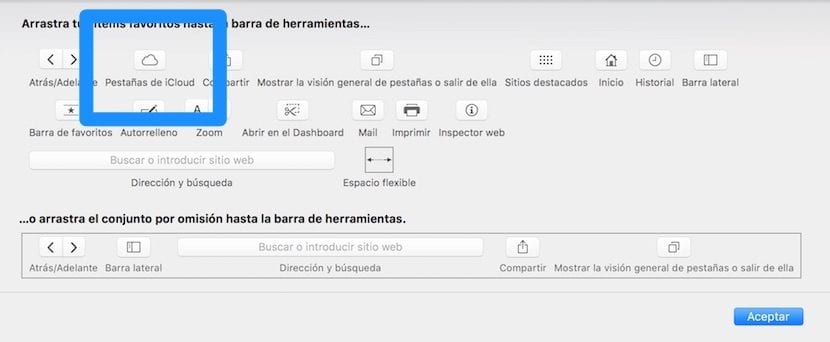
Eine Vielzahl von Schaltflächen, die Apple selbst dafür erstellt hat, kann der oberen Leiste des Safari-Browsers hinzugefügt werden. Um diejenigen anzuzeigen, die angezeigt werden, und diejenigen, die dies nicht tun, müssen wir mit der rechten Maustaste auf die obere Leiste klicken, und wir werden sehen, dass der Ausdruck »Personalisieren Symbolleiste»Wir können auch über das Menü darauf zugreifen Ansicht> Symbolleiste anpassen.

Wenn Sie die iCloud-Registerkarten verwalten möchten, müssen wir dies tun Fügen Sie das Symbol mit der iCloud-Cloud zur Leiste hinzu. Wenn wir auf dieses Symbol klicken, wird eine Liste mit den aktiven Registerkarten auf Ihren Mobilgeräten geöffnet, auf der Sie die vom Mac als angemessen erachteten Registerkarten schließen können, ohne das andere Gerät in die Hand zu nehmen.